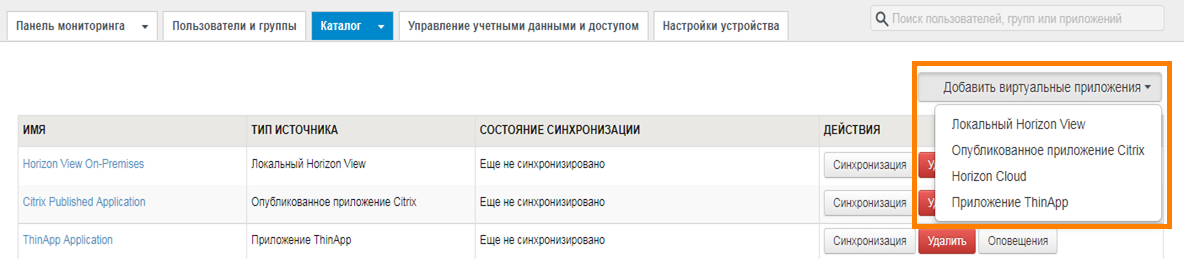Можно создать одну или несколько коллекций виртуальный приложений для каждого типа интеграции, например интеграции Horizon Cloud или опубликованных ресурсов Citrix.
Необходимые условия
Все экземпляры службы VMware Identity Manager должны быть версии 3.1 или более поздней.
Все соединители, используемые для синхронизации ресурсов, должны быть версии 2017.12.1.0 или более поздней.
Начиная с версии 3.2, требуются следующие роли администратора.
Чтобы начать работу с коллекциями виртуальных приложений, используйте роль привилегированного администратора. Дополнительные сведения см. в разделе О коллекциях виртуальных приложений.
Чтобы создать, изменить или удалить коллекции виртуальных приложений Horizon, Horizon Cloud и опубликованных виртуальных приложений Citrix, используйте любую роль, которая позволяет выполнять действие по управлению настольными приложениями в службе каталога.
Чтобы создать, изменить или удалить коллекции приложений ThinApp, используйте любую роль, которая позволяет выполнять действие по управлению приложениями ThinApp в службе каталога.
Процедура
Дальнейшие действия
Ресурсы в новой коллекции еще не синхронизированы. Если задать расписание синхронизации для коллекции, ресурсы будут синхронизированы, когда наступит время по расписанию. Чтобы вручную синхронизировать ресурсы, нажмите кнопку Синхронизировать рядом с коллекцией на странице «Конфигурация виртуальных приложений».